Окружение рабочего стола MATE было создано как форк Gnome 2, сразу после перехода официальной ветки разработки Gnome на версию 3. В новой версии было внесено очень много изменений касаемо внешнего вида, и особенно функциональности оболочки, и все это не очень понравилось многим пользователям.
Название MATE походит от испанского названия дерева падуба, из листьев которого готовят одноименный напиток. Работа над проектом MATE началась 18 июля 2011 года. Сейчас над проектом работают до десяти активных разработчиков и много добровольцев.
За это время окружение набрало популярность и сейчас оно поставляется в виде отдельной редакции Ubuntu. Но если вы не хотите переустанавливать систему, а хотели бы использовать MATE прямо сейчас, в этой статье будет рассмотрена установка MATE в Ubuntu 20.04.
Содержание статьи
Особенности MATE
Давайте рассмотрим основные особенности окружения MATE:
- В MATE сохранена классическая панель Gnome 2. Эту панель можно настраивать, перемещать и добавлять на неё различные апплеты;
- Классическое меню Gnome используется вместо современного полноэкранного меню;
- Файловый менеджер Caja - это форк Nautilus, в котором сохранены все те старые элементы оформления, которые были удалены из основной ветки разработки Nautilus;
- Текстовый редактор Xed аналогично основан на Gedit;
Установка MATE Ubuntu 20.04
Прежде всего обновите установленные в системе пакеты:
sudo apt update
sudo apt full-upgrade
Вы можете установить MATE в Ubuntu 20.04 доступную в официальных репозиториях. Для этого сначала установите утилиту tasksel:
sudo apt install tasksel
Для установка MATE выполните:
sudo tasksel install ubuntu-mate-desktop
Во время установки программа предложит выбрать менеджер входа, который будет использоваться для авторизации пользователей в системе. Можно оставить GDM3 или включить SDDM:
После завершения установки перезагрузите компьютер или завершите сеанс. Чтобы запустить сеанс с MATE кликните по шестеренке в правом нижнем углу менеджера входа и выберите Mate:
После этого пред вами откроется рабочий стол с новым окружением:
Удаление MATE
Чтобы полностью удалить MATE из своей системы выполните в терминале такую команду:
sudo apt remove mate-* && sudo apt autoremove
Если утилита tasksel вам больше не нужна, вы можете её тоже удалить:
sudo apt remove tasksel
Выводы
MATE - это отличное окружение для слабых компьютеров и любителей стиля Gnome 2. Установка окружения не так уже сложна, поэтому вы можете в любой момент попробовать это его и решить стоит ли его использовать. А вы используете MATE в Ubuntu или другом дистрибутиве? Напишите в комментариях!
Preply - платформа, позволяющая найти репетитора, который поможет вам заговорить на новом языке. На платформе есть репетиторы со всего мира для английского, немецкого, французского и многих других языков. Особенность платформы в том, что у каждого преподавателя есть видео-превью, где вы можете услышать его произношение и акцент, чтобы понять, будет ли вам комфортно работать вместе. Посмотреть детали

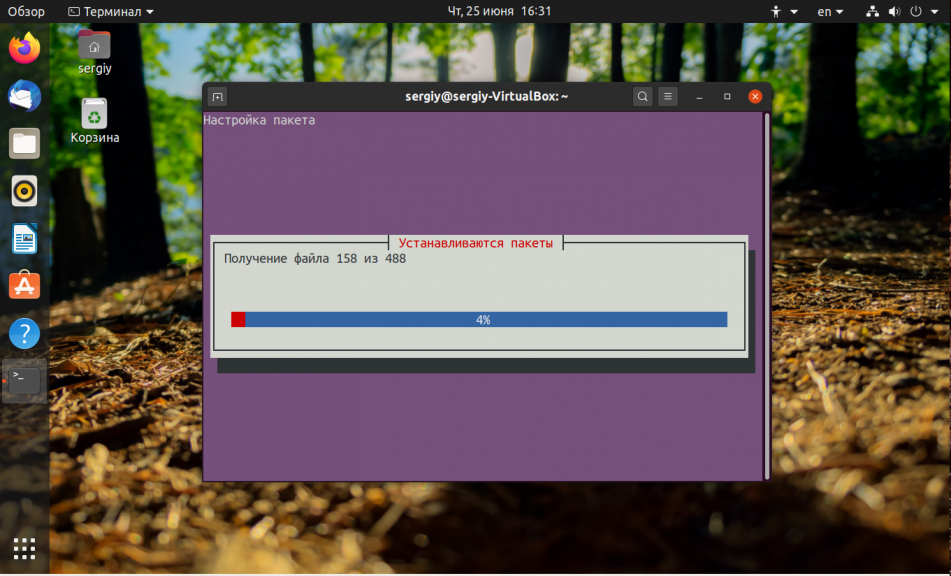
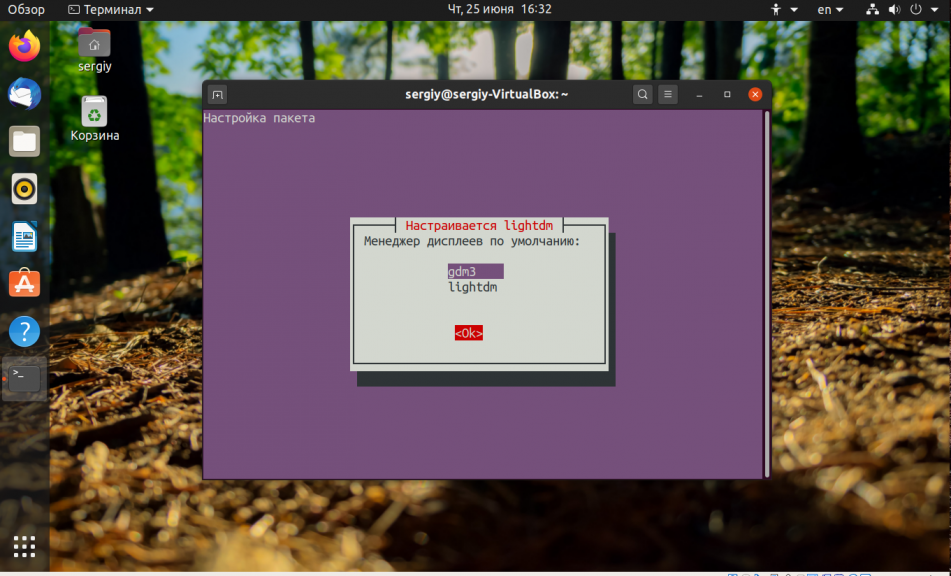
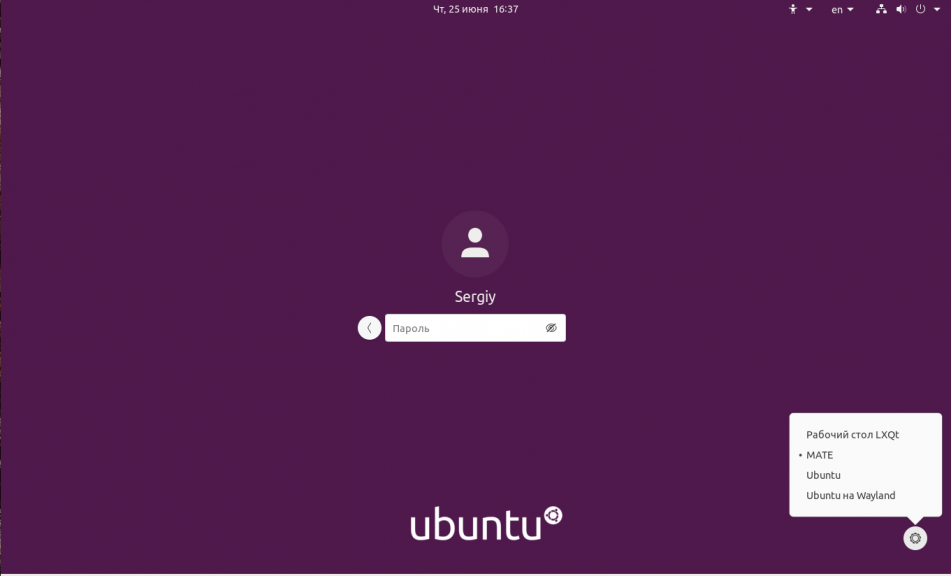
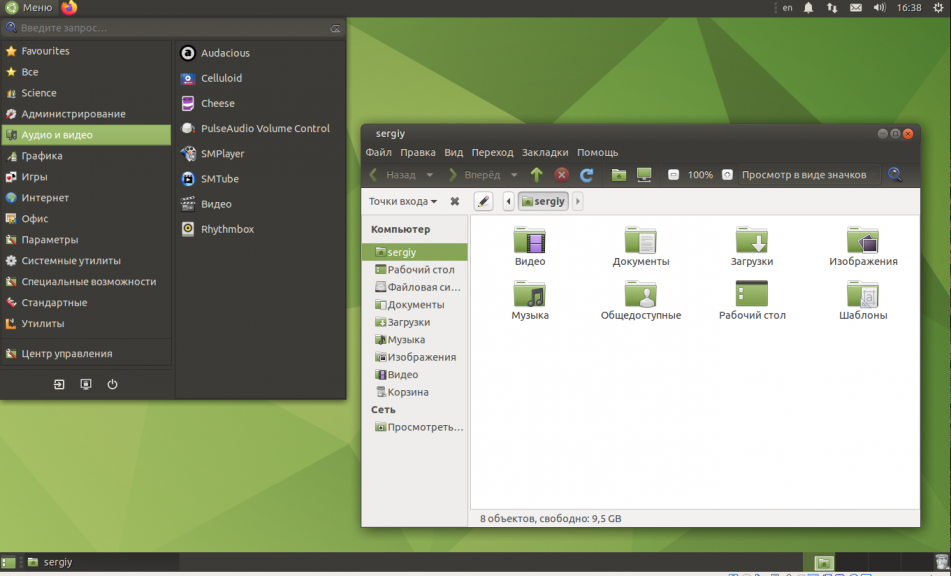
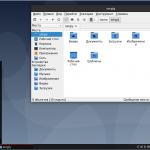

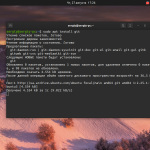

Пользовался, понравился. В приветствии можно сразу установить все драйвера, система сама находит всё необходимое и ставит, бубен и танцы мне не понадобились. Хотя при выключении каждый раз выскакивала какая-то ошибка. XFCe поинтересней будет.
Поставил Минт с Мате, пока будем смотреть, до этого попробовал Цинамон, чето не понравилось.
Параллельно поставил Кубунту - дизайн мне нравится, прорисовано красиво, но частые глюки при установке приложений, пакетов, постоянно ругается.
Обновлялся с 14.04 LTS на 16.04 LTS. Mate был установлен. После перезагрузки получил "A start job is running for Hold...". Причем, если из recovery mode после пляски с бубном еще мог зайти и в консоль, и даже в X, то в стандартый режим - никак ("A start job is running for Hold..." - и все). Переустановил драйвера NVidia - то же самое. Снес Mate - все заработало.
MATE единственная оболочка, которая запускает без потери fps игру Cities: sky lynes
JoyfulNeutral
Ubuntu MATE – на мой взгляд, один из лучших дистрибутивов в мире Linux: прекрасно русифицированный, простой и понятный в установке и в использовании, очень стабильный (особенно в версиях LTS) и быстрый, нетребовательный к ресурсам компьютера (адаптируется практически к любому «железу»), уже «из коробки» имеющий весь необходимый «джентльменский» повседневный и готовый к работе набор ПО. Пользуюсь Ubuntu MATE, как основной и единственной системой на домашнем ПК, ещё с версии 17.10 (не LTS!) – в данный момент, с нуля (так сложились обстоятельства), установлена и прекрасно себя показала Ubuntu MATE 20.04.2.0 LTS (Focal Fossa) amd64.
P.S. Как отключить (навсегда!) назойливые сообщения об «ошибке» системы – с предложением отправки телеметрии.
Зайдите в файловом менеджере в папки: «Файловая система – etc – default» и щёлкните правой кнопкой мыши по пустому полю. В появившемся меню выберите пункт «Открыть как Администратор» – и введите свой пароль root.
В новом окне «default», найдите и откройте файл «apport» – там будет следующий текст:
# set this to 0 to disable apport, or to 1 to enable it
# you can temporarily override this with
# sudo service apport start force_start=1
enabled=1
В последней строчке, т.е. «enabled=1», замените 1 на 0: получится enabled=0
Сохраните результат (просто выйдите из режима «Администратор» – закрыв это окно):
# set this to 0 to disable apport, or to 1 to enable it
# you can temporarily override this with
# sudo service apport start force_start=1
enabled=0
Перезагрузка компьютера не требуется.
Успеха всем, желающим пользоваться Ubuntu MATE!
Не сработало. Дважды пробовал. Результат:
papa@Samsung-N150:~$ sudo tasksel install ubuntu-mate-desktop
xserver-xorg install
tasksel: программа apt-get завершилась неудачно (100)
В итоге ОС перестала загружаться вообще. Пришлось переустанавливать Линукс "с нуля".